Participation de Noël
Le modèle Participation de Noël vous permet d’utiliser les scores des contacts et la visite d’une URL pour diffuser des messages personnalisés en fonction des niveaux d’engagement. Vous pouvez développer ce modèle avec plus d’éléments, en fonction du nombre de ressources que vous souhaitez partager avec les contacts.
Ce modèle permet de construire un flux de travail qui :
- Vous permet de cibler les clients qui s’intéressent à vos messages pendant la période de Noël.
- Permet de savoir s’ils ouvrent les liens de votre message ou s’ils visitent une page spécifique.
- Attribue un tagging des contacts en fonction des actions effectuées par le contact.
- Envoie des messages de suivi à un rythme défini. Remarque : nous vous recommandons d’utiliser le délai prédéfini utilisé dans l’élément Attendre dans ce flux de travail.
Aperçu du modèle :
Catégorie : Engagement et rétention
Éléments du modèle : 15
Nombre minimum d’éléments à configurer : 7
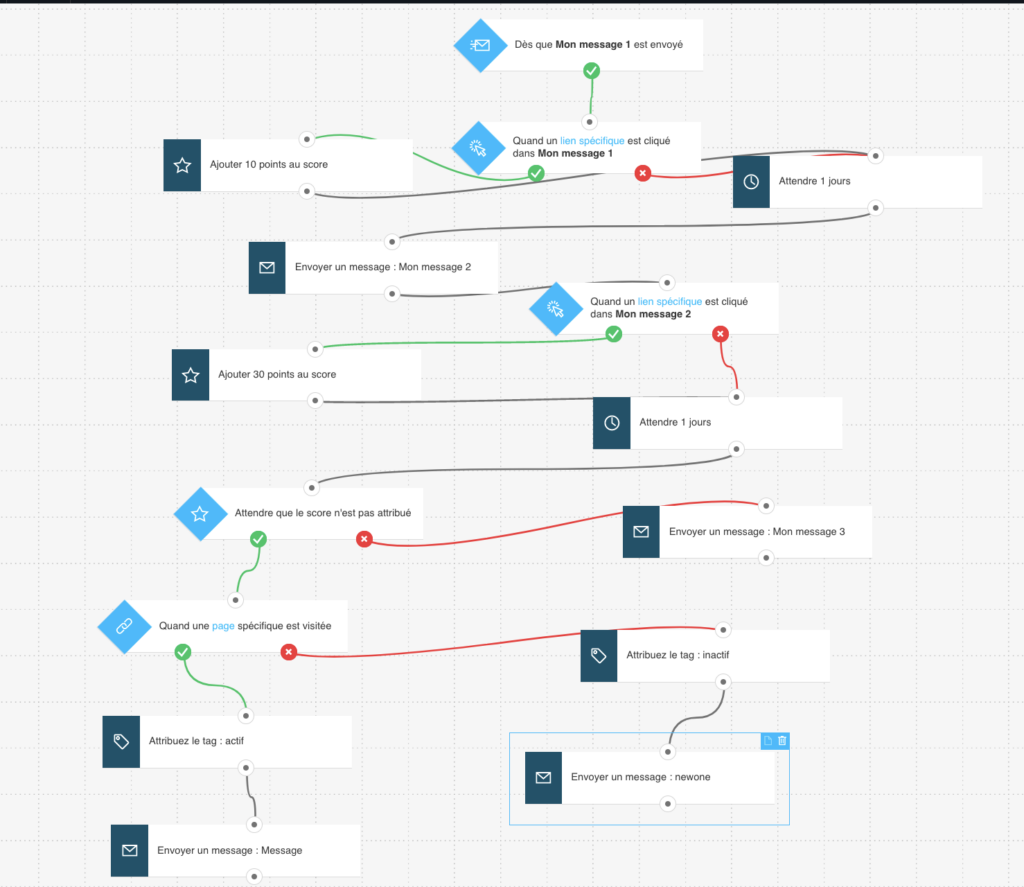
Voici ce dont vous aurez besoin pour configurer les éléments et publier le modèle en tant que flux de travail :
- 4 messages d’automatisation ou messages (ou brouillons) pouvant être utilisés comme messages d’automatisation.
- 2 tags.
- Une stratégie de score (facultatif). Les scores sont attribués en fonction de l’engagement des contacts vis-à-vis de vos messages. Nous vous fournissons des valeurs suggérées, mais vous pouvez les ajuster en fonction de vos besoins.
- Une URL pour suivre les visites avec notre code de suivi JavaScript.
Configuration du modèle
Tous les éléments grisés doivent être configurés. Cliquez sur un élément pour ouvrir son onglet Propriétés.
Les conditions Lien cliqué ? et Message envoyé sont prédéfinies pour n’importe quel message/n’importe quel lien. Vous pouvez modifier les paramètres pour mieux répondre à vos besoins. Cliquez sur un élément pour ouvrir son onglet Propriétés. Remarque : L’élément Attendre et les paramètres de temps dans Lien cliqué ? ont été prédéfinis sur le délai recommandé.
- Pour la condition Message envoyé, utilisez les propriétés pour sélectionner le message qui doit déclencher le flux de travail. Bien que cet élément soit prédéfini, il est préférable de sélectionner un message spécifique dans ce cas.
- Pour la condition Lien cliqué, utilisez les menus déroulants pour sélectionner le message et le lien qu’il contient. Même si cet élément est prédéfini, il est préférable de sélectionner un message et un lien spécifiques dans ce cas.
- Vérifiez si les scores sélectionnés pour les conditions “Score attribué” correspondent à votre plan de notation. Si ce n’est pas le cas, cliquez sur chacun des éléments et saisissez une nouvelle valeur dans l’espace prévu à cet effet.
- Pour chacun des éléments Envoyer message, sélectionnez le message que vous souhaitez envoyer à vos contacts lorsqu’ils atteignent le bloc.
- Dans le bloc URL visitée, entrez l’URL que vous souhaitez vérifier si vos contacts l’ont visitée. Le scénario recommandé est d’inclure ce lien dans l’un des messages que vous envoyez.
- Pour les actions Tag, sélectionnez le tag que vous souhaitez attribuer lorsque vos contacts visitent ou ne visitent pas l’URL choisie. Il permettra de distinguer vos contacts engagés ou non engagés du reste des contacts.
Configuration de la finition
Cliquez sur Publier lorsque vous avez terminé de configurer le modèle ou sur Sauvegarder et quitter si vous souhaitez terminer la modification du modèle plus tard (il apparaîtra en tant que brouillon sur la page Gérer les flux de travail).
Flux de travail connexes
Retargeting de contacts.
Retargeting de clients.
Récompensez les clients fidèles.
